SnagIt SnagIt, amacı ne olursa olsun, öğretim materyallerinin yanı sıra her türlü ekran görüntüsü için kullanışlı bir araçtır. aksi takdirde uzun ve uzun yazılacak şeyleri düzenlemeye yardımcı olan kullanımı kolay bir deneyim vaat ediyor belgeler.
Yazılım ücretsiz deneme sürümü sunar ve ardından bir kerelik satın alma ücreti alınır. İster ücretsiz deneme sürümünü, ister tam sürümü kullanın, SnagIt'i kullanmak için önce onu yüklemeniz gerekir. Basit kurulum sürecini takip edin ve ardından programı başlatın.
Videoları, ekran görüntülerini ve daha fazlasını yakalamak için SnagIt'i kullanabilirsiniz - hizmet teklifinin son sürümleri şablonlardan eğitim materyalleri ve daha fazlasını oluşturma seçeneği ve ayrıca gelişmiş düzenleme aletler.
Şablondan oluştur
SnagIt'i başlattıktan sonra sol üst köşedeki 'Oluştur' butonunu kullanabilirsiniz. Bir şablon kullanmak istiyorsanız "Şablondan Resim"i seçin ve kullanmak istediğiniz düzeni seçin. En alttaki 'Oluştur'a tıklayın.
Ardından, şablonda birleştirmek için bazı resimler ve ekran görüntüleri seçebileceksiniz. İstediğinizi seçin, sağ tıklayın ve 'Şablonda birleştir' seçeneğini seçin. Ardından resimleri istediğiniz gibi düzenleyebilir ve seçtiğiniz şablona ekleyebilirsiniz.
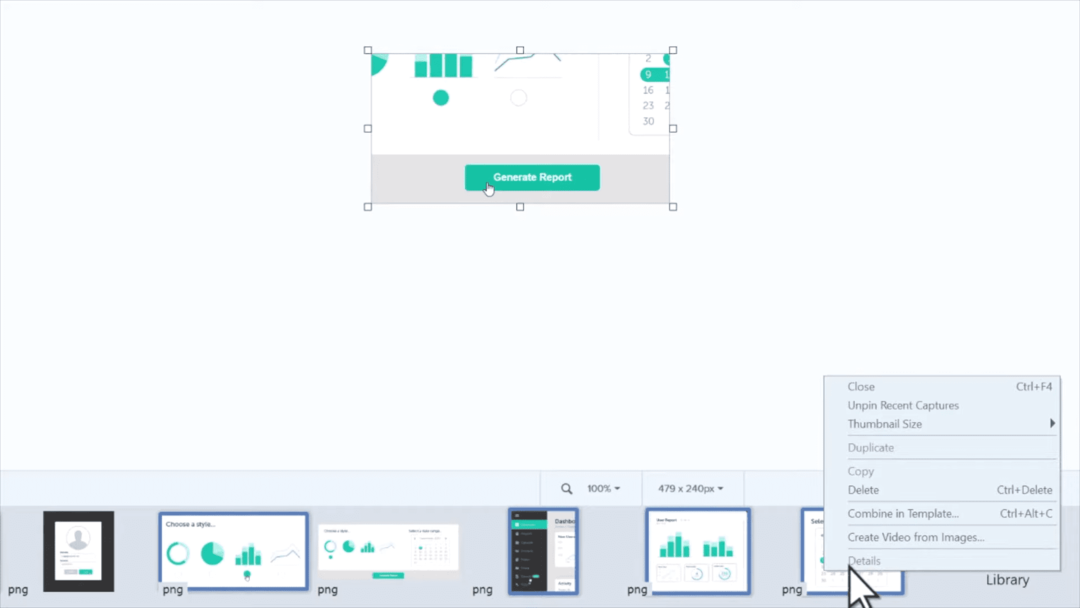
Resimlerden video
Ayrıca, bilgisayarınızda bulunan ekran görüntülerinden ve görüntülerden kendi eğitici videonuzu oluşturabilirsiniz. Alttaki tepsiden istediklerinizi seçin. Tekrar sağ tıklayın ve 'Görüntülerden Video Oluştur' seçeneğini seçin.
SnagIt kayıt moduna geçecektir – içinde seçili görüntülerden birinin bulunduğu ekranınızda siyah bir alan göreceksiniz. Ortada gördüğünüz, videonuzun bir parçası olacak! Videonuza oklar, şekiller ve yorumlar eklemek için sağ taraftaki araçları kullanabilirsiniz. Yeni videonuzun düzenlemek istediğiniz bölümüne göre ayarlamak için alttaki video kontrollerini kullanın.
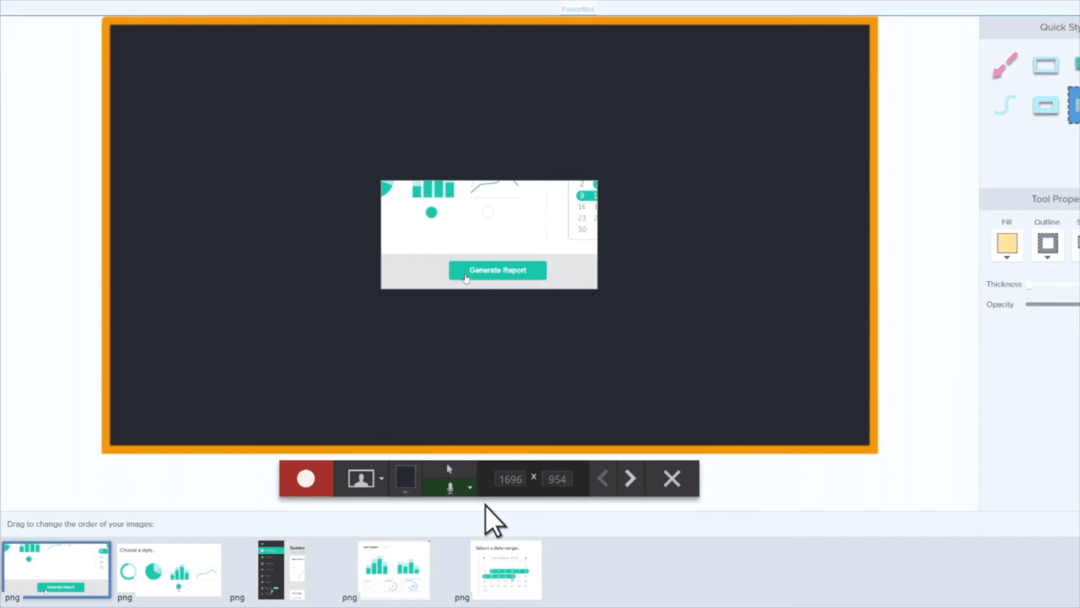
En altta, videonuzdaki görüntülerin sırasını da ayarlayabilirsiniz. Hazır olduğunuzda kırmızı kayıt düğmesine basın. Videonuz kaydedilmeye başlayacaktır. Tabii ki, kaydederken hızlı öğeler ekleyebilirsiniz - örneğin, bu şekilde bir ok eklerseniz, tam olarak nihai üründe çizdiğiniz gibi görünecektir. Duraklatma kontrollerinin yanındaki oklar, hazır olduğunuzda resimler arasında geçiş yapmanızı sağlar.
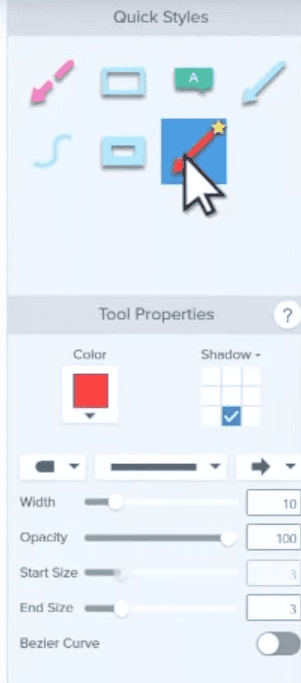
İpucu: Alt tepsideki bir resme doğrudan tıklayarak, doğrudan ona atlayabilirsiniz!
Program gerçek zamanlı olarak olan her şeyi kaydedecektir. Yine de sizi strese sokmasına izin vermeyin - bir dakikaya ihtiyacınız olduğunda videoyu duraklatmak ve duraklatmayı kaldırmak için duraklat düğmesini kullanabilirsiniz. İşiniz bittiğinde, kaydı bitirmek için durdur düğmesini kullanabilirsiniz.
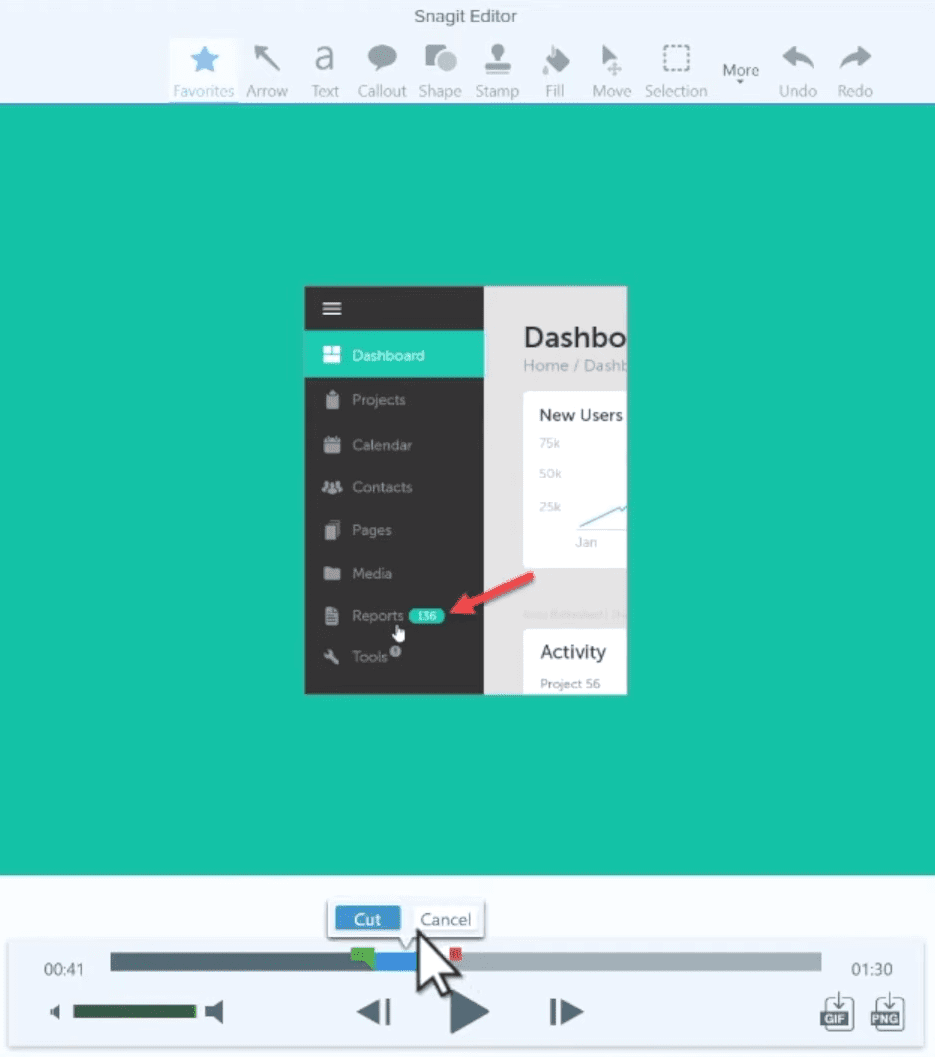
Daha sonra bitmiş ürününüzü yeniden izleyebilir ve son olarak, paylaşmak için dışa aktar düğmesini kullanabilirsiniz! Videonuzu dışa aktarmadan önce son dakika değişiklikleri yapmak için en üstte bazı ek araçlara sahip olacaksınız.